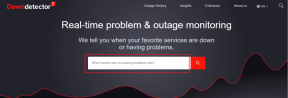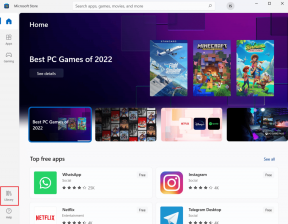9 Perbaikan Teratas untuk Masalah Pengurasan Baterai iPadOS
Bermacam Macam / / November 29, 2021
Saya suka iPadOS. Ini mengubah seluruh pengalaman iPad menjadi lebih baik dengan banyak fitur multitasking, penjelajahan web kelas desktop, manajemen file bawaan yang lebih baik, dan banyak lagi. Tapi sama seperti dengan sesuatu yang baru, itu bukan tanpa masalah. Dan salah satu area abu-abu tersebut adalah masa pakai baterai.

Selama beberapa bulan terakhir, saya mengalami masalah pengurasan baterai yang parah di iPadOS, terkadang tanpa alasan yang jelas. Tapi untungnya, menggunakan berbagai perbaikan yang saya cantumkan di bawah ini telah membantu saya sampai batas tertentu dalam mencegah masalah ini tidak terkendali. Jika Anda juga mengalami masalah dengan masa pakai baterai iPad Anda, mari kita mulai.
Tip: Jangan lupa untuk menggunakan layar pemantauan baterai iPad (Aplikasi Pengaturan > Baterai) untuk mengidentifikasi aplikasi yang bermasalah saat membahas beberapa perbaikan di bawah ini.
1. Mulai ulang iPad
Sejak iPadOS beta, saya me-restart iPad saya setiap kali menunjukkan tanda-tanda baterai terkuras parah untuk menjadi perbaikan yang manjur, setidaknya selama beberapa jam. Restart membersihkan cache iPadOS dan kemungkinan menghentikan proses jahat yang rusak di latar belakang.
Untuk memulai ulang iPad Anda, mulailah dengan menahan tombol Daya (atau tombol Daya dan salah satu tombol Volume pada model iPad dengan Fungsi ID Wajah) sebentar. Pada Slide to Power Off Prompt yang muncul, geser ke seberang.

Setelah iPad Anda mati sepenuhnya, tekan dan tahan tombol Daya lagi untuk memulai ulang.
Juga di Guiding Tech
2. Aplikasi Tutup Paksa
Terkadang, iPadOS akan kesulitan menangani aplikasi tertentu dan berdampak buruk pada masa pakai baterai. Saya juga mengalami masalah dengan overheating ketika itu terjadi.
Dalam kasus seperti itu, menutup paksa aplikasi yang bermasalah berfungsi sebagai perbaikan sementara. Untuk melakukan itu, geser ke atas dari bagian bawah layar untuk membuka pengalih aplikasi.

Kemudian, hanya masalah menggesek kartu aplikasi ke atas untuk mengeluarkannya secara paksa dari memori. Coba buka kembali aplikasi — kemungkinan tidak akan menguras baterai, seperti sebelumnya.
3. Perbarui Aplikasi
Tidak semua app dioptimalkan untuk berfungsi dengan baik di iPadOS. Itu berarti aplikasi tertentu pasti membuat iPad menjadi gila dengan penggunaan baterainya. Meskipun berhenti secara paksa dan meluncurkan kembali aplikasi yang bermasalah akan membantu sampai tingkat tertentu, Anda tidak dapat terus melakukannya selamanya.
Itulah mengapa penting bagi Anda untuk perbarui aplikasi Anda secara teratur. Lebih baik lagi, aktifkan pembaruan aplikasi otomatis. Mereka berisi banyak perbaikan bug dan tidak hanya akan menyelesaikan masalah dengan masa pakai baterai tetapi juga menangani masalah lain.

Jika aplikasi tertentu belum menerima pembaruan dalam waktu yang cukup lama, jangan lupa untuk menghubungi pengembang aplikasi tersebut untuk mendorong mereka agar mengeluarkannya.
4. Perbarui iPadOS
Anda harus memperbarui iPadOS setiap kali pembaruan baru muncul. iPadOS masih merupakan sistem operasi pemula (meskipun berakar dalam di iOS), yang berarti bahwa Apple membuat banyak peningkatan dan perbaikan bug di setiap pembaruan tambahan. Saya telah mengalami masa pakai baterai yang lebih baik setelah setiap pembaruan, jadi jangan lewatkan.

Untuk memperbarui iPadOS, buka Pengaturan iPad, ketuk Umum, lalu ketuk Pembaruan Perangkat Lunak. Jika Anda melihat pembaruan baru, ketuk Unduh dan Instal.
5. Nonaktifkan Aplikasi Latar Belakang
Banyak aplikasi di iPad Anda menyegarkan di latar belakang sehingga Anda memiliki akses ke data terbaru tanpa penundaan. Meskipun ini nyaman, aplikasi latar belakang mengkonsumsi lebih banyak daya dan merupakan resep bencana pada sistem operasi yang tidak stabil seperti iPadOS beta.

Jika Anda mengalami masalah pengurasan baterai bahkan dengan aktivitas minimal, pertimbangkan untuk menonaktifkan aplikasi yang tidak diinginkan agar tidak berjalan di latar belakang.
Untuk melakukannya, buka aplikasi Pengaturan iPad, ketuk Umum, ketuk Penyegaran Aplikasi Latar Belakang, lalu matikan sakelar di sebelah aplikasi apa pun yang ingin Anda cegah agar tidak berjalan di latar belakang.
Juga di Guiding Tech
6. Kelola Layanan Lokasi
Layanan lokasi adalah alasan lain yang menyebabkan masalah pengurasan baterai yang cepat. Itu juga tidak terbatas pada iPadOS.
Untuk menghentikan ini menjadi masalah, buka aplikasi Pengaturan, ketuk Privasi, ketuk Lokasi, lalu matikan layanan lokasi untuk aplikasi yang tidak diinginkan.

Anda juga dapat membuat aplikasi menggunakan layanan lokasi. Saya menyarankan Anda bahwa hanya saat Anda menggunakannya secara aktif — yang membantu mencegah aplikasi tertentu (seperti Apple Maps atau Google Maps) tidak dapat digunakan tanpa layanan lokasi.
7. Aktifkan Bantuan Wi-Fi
Apakah kamu gunakan data seluler di iPad Anda banyak? Jika Anda berada di area dengan konektivitas seluler yang buruk, maka Anda akan mengalami masalah dengan masa pakai baterai karena antena seluler di iPad Anda harus bekerja lembur untuk membuat koneksi yang tepat.

Untuk menghindari itu, Anda dapat menginstruksikan iPad Anda untuk secara otomatis menggunakan Wi-Fi (jika tersedia) dalam kasus konektivitas jerawatan. Buka aplikasi Pengaturan di iPad Anda, ketuk Seluler, lalu nyalakan sakelar di sebelah Bantuan Wi-Fi.
8. Setel ulang iPad
Selalu ada kemungkinan bahwa pengaturan tertentu yang tidak dikonfigurasi dengan benar adalah penyebab utama di balik masalah pengurasan baterai di iPad Anda. Jika iPadOS masih menyebabkan masalah pengurasan baterai yang parah bahkan setelah melalui perbaikan di atas, maka Anda harus mempertimbangkan untuk mengatur ulang pengaturan di iPad Anda.
Namun, pengaturan ulang akan sepenuhnya mengembalikan semua pengaturan di iPad Anda ke default, yang mencakup pengaturan terkait jaringan. Untuk lebih jelasnya, lihat kami panduan mengatur ulang iPhonesebelum memulai.

Untuk mengatur ulang pengaturan di iPad Anda, buka aplikasi Pengaturan, ketuk Umum, ketuk Atur Ulang, lalu ketuk Atur Ulang Semua Pengaturan.
9. Periksa Kesehatan Baterai
Anda juga dapat menggunakan beberapa alat untuk memeriksa kesehatan baterai iPad Anda. Lagi pula, Anda mungkin mengalami masalah pengurasan baterai di iPadOS karena baterai yang rusak.

Ada beberapa program perangkat lunak gratis untuk Mac dan Windows yang dapat Anda gunakan untuk memeriksa kondisi baterai iPad Anda dengan mudah. Saya merekomendasikan coconutBattery (Mac) atau iMazing (Windows dan Mac). Sementara itu, lihat kami panduan untuk memeriksa Kesehatan Baterai iPad.
Unduh baterai kelapa
Unduh iMazing
Juga di Guiding Tech
Jadikan Biaya Itu Terhitung
Meskipun saya tidak mengalami tingkat masalah pengurasan baterai seperti yang saya alami pada awalnya dengan iPadOS (beta itu mengerikan), itu masih menjadi masalah. Mudah-mudahan, Apple akan menambal iPadOS sepenuhnya untuk mencegah masalah seperti itu selama beberapa bulan ke depan, tetapi pengembang aplikasi juga harus melakukan uji tuntas mereka. Jadi, perhatikan pembaruan dan instal kapan pun tersedia.
Selanjutnya: Anda juga dapat menggunakan tip penghematan baterai umum untuk meningkatkan masa pakai baterai di iPad Anda. Klik tautan di bawah ini.